2345看图王如何将图片批量转正-将图片批量转正的方法
作者:快盘下载 人气:近日有一些小伙伴咨询小编2345看图王如何将图片批量转正?下面就为大家带来了2345看图王将图片批量转正的方法,有需要的小伙伴可以来了解了解哦。
第一步:打开2345看图王,点击右上角的“批量处理”。
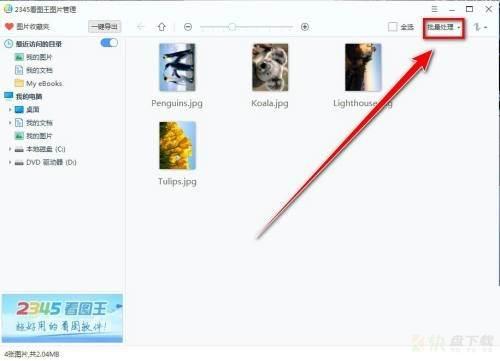
第二步:在下拉列表中,点击“批量照片转正”。
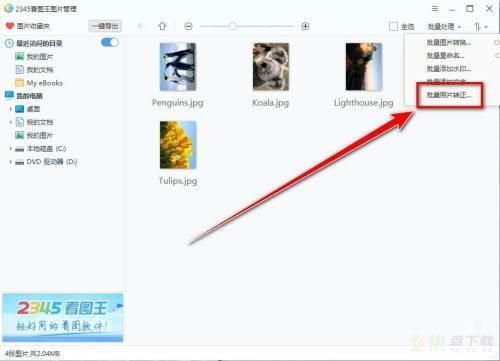
第三步:在“批量照片转正”的窗口中,点击左下角的“添加”。
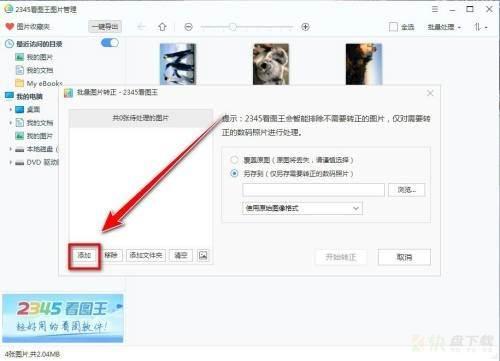
第四步:在添加窗口中,框选择需要转正的图片,点击“打开”。
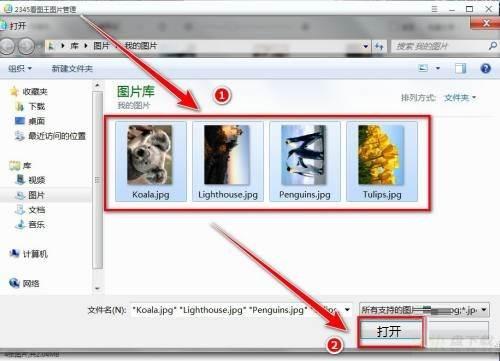
第五步:添加图片后,点击“开始转正”。
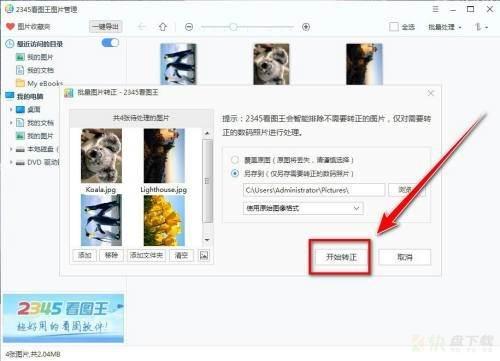
以上就是小编给大家带来的2345看图王如何将图片批量转正的全部内容,希望能够帮助到大家哦。
加载全部内容